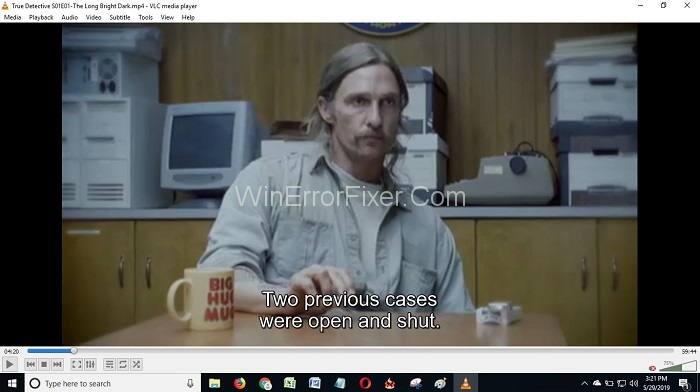بسیاری از شما باید از اصطلاح تصویربرداری از صفحه به خوبی آگاه باشید، چه کسی اجازه نمی دهد به شما بگویم که از اسکرین شات اغلب به جای اسکرین شات ها در ویندوز استفاده می شود، یعنی از صفحه نمایش کامپیوتر یا گوشی خود با دستور کلیدهایی که شما عکس می گیرید. می توانید بعدا برای اهداف مفید ببینید.
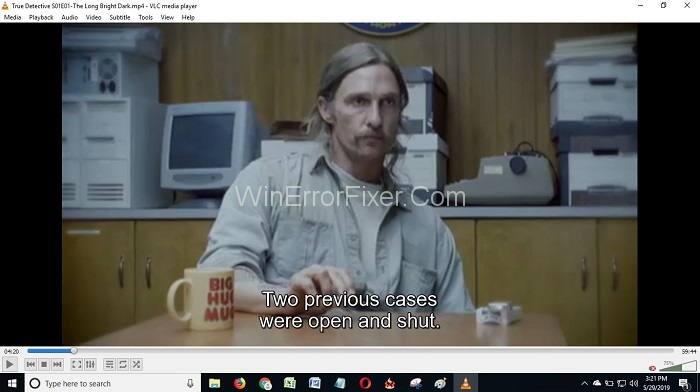
گرفتن اسکرین شات در تلفن همراه شما بسیار آسان است، به طور مشابه گرفتن اسکرین شات در ویندوز نیز بسیار آسان است و لیستی از راه هایی وجود دارد که با استفاده از آنها می توانید در دستگاه ویندوز اسکرین شات بگیرید. نکته مهمی که باید به آن توجه کنید این است که روش گرفتن اسکرین شات در دستگاه پنجره بستگی به نسخه پنجره ای دارد که دستگاه شما دارد. نحوه گرفتن اسکرین شات در مک را بیاموزید .
فهرست
نحوه گرفتن اسکرین شات در ویندوز 10، 8 و 7
از این رو، در این مقاله قصد داریم چند روش آسان و راحت را به اشتراک بگذاریم که می توانید از آنها برای گرفتن اسکرین شات در دستگاه های ویندوزی مطابق با نسخه ویندوزی که استفاده می کنید استفاده کنید. بنابراین، اجازه دهید شروع کنیم.
روش 1: اسکرین شات سریع در ویندوز 10
این روش ساده است. تنها کاری که باید انجام دهید این است که این مراحل را برای گرفتن اسکرین شات در ویندوز 10 دنبال کنید تا بتوانید در ویندوز 10 اسکرین شات های عالی بگیرید.
مرحله 1 : کلید Windows + Shift + S را فشار دهید.
مرحله 2 : در مرحله بعد، یک منوی برش در بالای صفحه دستگاه خود با سه گزینه مشاهده خواهید کرد:
مرحله 3 : گیره مستطیلی.
مرحله 4 : کلیپ Freeform.
مرحله 5 : کلیپ تمام صفحه
مرحله 6 : بسته به نوع یا شکل اسکرین شات مورد نظر برای گرفتن می توانید یکی را انتخاب کنید.
مرحله 7 : اگر کلیپ مستطیلی یا آزاد را انتخاب کنید، نشانگر ماوس شما به یک خط متقاطع تبدیل می شود. از شما خواسته می شود که ماوس را بکشید تا ناحیه ای را که می خواهید عکس بگیرید انتخاب یا تعریف کنید. با این حال، اگر کلیپ تمام صفحه را انتخاب کنید، کل صفحه به طور موثر در یک اسکرین شات گرفته می شود.
مرحله 8 : پس از انتخاب ناحیه برای رها کردن دکمه ماوس یا ترک پد، ناحیه ای که انتخاب کرده اید گرفته می شود و در کلیپ بورد ذخیره می شود.
می توانید به راحتی صفحه گرفته شده را از کلیپ بورد در ویرایشگر تصویر، پیام ایمیل، OneNote یا هر برنامه ویرایش یا مشاهده عکس دیگری جایگذاری و ویرایش کنید.
روش 2: گرفتن اسکرین شات کامل در ویندوز 7،8 و 10
این یکی برای هر نسخه پنجره ای است، به عنوان مثال، شما می توانید از این روش برای گرفتن اسکرین شات از کل ویندوز خود صرف نظر از نسخه 7،8 یا 10 استفاده کنید، این یکی با هر 3 مورد مطابقت دارد.
برای گرفتن اسکرین شات از کل صفحه خود، باید کلید PrtScn را فشار دهید .
هنگامی که کلید PrtScn را فشار می دهید، یک اسکرین شات از تمام صفحه ویندوز به طور پیش فرض در کلیپ بورد کپی می شود. از کلیپبورد، میتوانید اسکرینشات را در هر کجا که میخواهید یا نیاز دارید، مانند یک ایمیل یا هر ویرایشگر تصویر، و غیره، مانند Microsoft Paint یا Gimp برای ویندوز، باز کرده و جایگذاری کنید.
اگر میخواهید اسکرینشات را روی Gimp جایگذاری کنید، روی Edit > Paste کلیک کنید یا میتوانید روی نماد Clipboard در Paint در زیر برگه Home کلیک کنید. برای چسباندن آسان اسکرین شات به مکانی که می خواهید آن را چسبانده کنید بروید و Ctrl + V را فشار دهید.
روش 3: ضبط متناوب تمام صفحه در ویندوز 8 و 10
همانطور که در بالا ذکر کردیم که روش PrtScn تقریباً روی همه نسخههای ویندوز کار میکند، اما برای افرادی که از ویندوز 8 یا 10 استفاده میکنند، یک روش جایگزین داریم، یا میتوانید یک ترفند اضافی برای گرفتن اسکرین شات از تمام صفحه کمی سریعتر و راحتتر بگویید.
مرحله 1 : روی کلید Windows + PrtScn ضربه بزنید
مرحله 2 : در مرحله بعد، متوجه خواهید شد که صفحه نمایش برای لحظه ای مانند شاتر دوربین کم نور می شود.
مرحله 3 : این نشان می دهد که اسکرین شات شما به خوبی گرفته شده است.
مزایای استفاده از این روش به جای روش قبلی این است که اسکرین شات شما به طور پیشفرض در پوشه Pictures > Screenshots ذخیره میشود، جایی که میتوانید به راحتی به آن دسترسی داشته باشید - در زمان چسباندن یا کپی کردن اسکرین شات از کلیپ بورد صرفهجویی میشود.
روش 4: اسکرین شات یک پنجره در ویندوز 8 و 10
این روش سریع و آسانی است که می توانید برای گرفتن اسکرین شات از صفحه خود داشته باشید، به خصوص اگر می خواهید از یک پنجره خاص اسکرین شات بگیرید. می توانید از این مراحل استفاده کنید:
مرحله 1 : قبل از گرفتن اسکرین شات از یک پنجره، باید پنجره را فعال کنید. که می توانید با کلیک بر روی نوار عنوان آن به راحتی انجام دهید.
مرحله 2 : سپس Alt + PrtScn را فشار دهید و یک اسکرین شات از پنجره فعال گرفته می شود و در کلیپ بورد ذخیره می شود.
اسکرین شات را می توان به راحتی در هر مکان دیگری که انتخاب کردید، اعم از پیام ایمیل یا برنامه ویرایش عکس یا پیش نمایش برنامه در هر کجا که بخواهید یا نیاز دارید، جایگذاری شود.
روش 5: ابزار Snipping Windows
Snipping Tool پیشفرض است، یا میتوانید بگویید ابزار داخلی در ویندوز با استفاده از آن میتوانید به راحتی اسکرینشات بگیرید، و به شما امکان میدهد کنترل بیشتری بر ناحیهای که میخواهید در یک اسکرین شات بگیرید، داشته باشید. ابزار Snipping نیز پس از گرفتن اسکرین شات گزینه های زیادی را برای ویرایش اسکرین شات، اشتراک گذاری آن و غیره در اختیار شما قرار می دهد.
Snipping Tool تقریباً در هر نسخه ویندوز از ویندوز ویستا در دسترس است. با این حال، ممکن است از نظر ویژگی های آن در نسخه های مختلف ویندوز متفاوت باشد.
با دنبال کردن مراحل ارائه شده در اینجا، می توانید به راحتی با استفاده از ابزار Snipping Tool از صفحه نمایش عکس بگیرید:
مرحله 1 : دستگاه خود را روشن کنید و روی دکمه Start کلیک کنید > Snipping را در کادر جستجو تایپ کنید و Enter را بزنید .
مرحله 2 : سپس بر روی ابزار Snipping از نتایج جستجوی مربوطه کلیک کنید.
مرحله 3 : اگر از ویندوز 10 استفاده می کنید، از اینجا به بعد ابزار Snipping در مقایسه با نسخه های دیگر متفاوت خواهد بود.
حالت های ابزار برش ویندوز
ویندوز 10: ابزار snipping را باز کنید و سپس بر روی Mode from منوی ابزار snipping کلیک کنید.
حالت 1: ویندوز 7 و 8: اگر از ویندوز 7 یا 8 استفاده می کنید، پس از انتخاب ابزار snipping. بر روی New Button Down-Arrow کلیک کنید.
حالت 2 : حالت در ویندوز 10 و جدید در ویندوز 7 و 8 گزینه هایی را به شما ارائه می دهد تا بتوانید شکل ناحیه/منطقه اسکرین شات را در صفحه ای که می خواهید عکس بگیرید، انتخاب کنید. شما می توانید بر اساس انتخاب خود یکی را انتخاب کنید، اما قبل از آن، باید در مورد آن گزینه ها بدانید:
حالت 3: Snip با فرم آزاد: به شما امکان می دهد منطقه ای را که می خواهید با دست آزاد بگیرید بکشید.
فقط دکمه ماوس یا پد لمسی خود را کلیک کنید و نگه دارید. مکان نما ممکن است به حالت متقاطع تبدیل شود، ماوس را حرکت دهید تا تلاقی را روی ناحیه ای که می خواهید عکس بگیرید بکشید.
حالت 1: Rectangular Snip: روی دکمه سمت چپ ماوس یا ترک پد خود کلیک کرده و نگه دارید. نشانگر یا خط تیره را روی صفحه بکشید تا یک شکل مستطیلی روی صفحه بکشید. پس از رها کردن دکمه ماوس، همه چیز در داخل شکل مربع بلافاصله در تصویر گرفته می شود.
حالت 2: بریده شدن پنجره: همانطور که از نام آن پیداست به شما امکان می دهد از کل پنجره خاصی اسکرین شات بگیرید.
پس از فعال کردن Window Snipping Tool، ماوس را به پنجرهای که میخواهید عکس بگیرید، ببرید.
روش 5.1: نحوه گرفتن اسکرین شات تمام صفحه در Windows Snipping Tool
پنجرهای که میخواهید بگیرید انتخاب میشود و سپس با کلیک چپ ماوس میتوانید پنجره را در اسکرین شات بگیرید.
مرحله 1: برش تمام صفحه: به شما امکان می دهد کل صفحه را به عنوان یک اسکرین شات بگیرید.
مرحله 2: استفاده از گزینه های Free-form یا Rectangular Snip برای گرفتن صفحه نمایش بسیار ساده است. پس از انتخاب منطقه ای که می خواهید عکس بگیرید، دکمه ماوس را رها کنید، اسکرین شات به طور خودکار ذخیره می شود و در ابزار Snipping باز می شود.
همچنین در صورتی که بخواهید اسکرین شات را در هر پوشه دیگری باز کنید یا بخواهید آن را در هر برنامه ویرایش عکس ویرایش کنید، تصویر روی کلیپ بورد کپی می شود.
مرحله 3: اگر پنجره Snip را برای گرفتن یک پنجره خاص انتخاب کنید، باید واقعاً به آن اهمیت دهید زیرا اگر به طور تصادفی روی پنجره پشت یا جلوی آن کلیک کردید نه پنجره فعالی که می خواهید عکس بگیرید. سپس اسکرین شات از آن پنجره در جلو یا پشت پنجره فعال گرفته می شود.
روش 5.2: نحوه گرفتن عکس از صفحه نمایش Snip در Windows Snipping Tool
به هر حال، گرفتن پنجره مورد نظر شما بسیار آسان است، نشانگر ماوس را روی پنجره فعال حرکت دهید و کلیک کنید. اسکرین شات از آن پنجره به راحتی گرفته می شود.
مرحله 1 : اگر میخواهید از کل صفحه عکس بگیرید، Full-Screen Snip را انتخاب کنید و اسکرین شات فوراً گرفته میشود.
مرحله 2 : با این حال، اگر از اسکرین شات که گرفته اید راضی نیستید، نیازی به نگرانی نیست، همیشه می توانید با انتخاب گزینه New از منوی Snipping Tool، اسکرین شات دیگری بگیرید.
مرحله 3 : در نهایت، اگر از اسکرین شات خود کاملاً راضی هستید، ممکن است بخواهید آن را ذخیره کنید که به راحتی با کلیک کردن روی File > Save As انجام می شود یا می توانید Ctrl + S را فشار دهید تا اسکرین شات خود را فوراً در یک حرکت ذخیره کنید. Snipping Tool همچنین گزینه ای را در اختیار شما قرار می دهد تا بتوانید اسکرین شات خود را ذخیره کنید.
همانطور که قبلاً اشاره کردیم Snipping Tool گزینه های مختلفی را در نسخه های مختلف ویندوز ارائه می دهد، بنابراین در Windows Snipping Tool یک ویژگی جدید به نام Delay ارائه می شود. این ویژگی به عنوان یک تایمر عمل می کند که به شما یک پنجره 5 ثانیه ای برای آماده سازی می دهد، مثلاً اگر می خواهید از یک مرحله اسکرین شات بگیرید، اما باید به صورت دستی انجام شود، سپس می توانید از این ویژگی استفاده کنید.
این ویژگی زمانی بسیار مفید است که می خواهید از منوهای پاپ آپ اسکرین شات بگیرید که با فشار دادن دکمه New یا Mode به سرعت یا در چند ثانیه ناپدید می شوند.
با کمک ویژگی زیر می توانید از ویژگی Delay Snipping Tool استفاده کنید:
مرحله 1 : ابزار Snipping را باز کنید و از گزینه های نمایش داده شده در نوار بالا روی آن کلیک کنید.
مرحله 2 : در مرحله بعد، از شما خواسته می شود که زمان را تنظیم کنید، به عنوان مثال، مدت زمانی را که می خواهید برای Snipping Tool قبل از گرفتن صفحه شما منتظر بماند (حداکثر 5 ثانیه) انتخاب کنید.
مرحله 3 : پس از آن، روی دکمه New کلیک کنید و قبل از تمام شدن زمان، یعنی قبل از خاموش شدن تایمر، صفحه خود را دقیقاً همانطور که می خواهید عکس بگیرید، آماده یا تنظیم کنید.
نکته مهم دیگری که باید به آن توجه کنید این است که Delay in Snipping Tool نشان نمی دهد که چقدر زمان باقی مانده است، همانطور که ممکن است در ویژگی های دوربین گوشی هوشمند خود متوجه شده باشید. از این رو، همیشه پیشنهاد می شود پنجره زمانی 5 ثانیه را برای تنظیم صفحه انتخاب کنید.
روش 3: استفاده از برش صفحه OneNote
به غیر از Snipping Tool می توانید از ویژگی Screen Clipping ارائه شده توسط OneNote نیز استفاده کنید. اگرچه این ویژگی Screen Clipping OneNote فقط در نسخههای قدیمیتر موجود است، اما اگر از نسخه قدیمی OneNote استفاده میکنید، میتوانید به خوبی از این ویژگی استفاده کنید.
ابزار کلیپ OneNote را می توان به راحتی با استفاده از مراحل زیر پیدا کرد و از آن استفاده کرد:
مرحله 1 : اول از همه، برای پیدا کردن ابزار ممکن است نیاز داشته باشید روی فلش رو به بالا کلیک کنید، ممکن است در سمت راست پایین دسکتاپ شما وجود داشته باشد.
مرحله 2 : در مرحله بعد، به پنجره جدیدی هدایت خواهید شد که در آن نماد بنفش رنگ OneNote را به همراه تعدادی قیچی روی آن خواهید دید. روی آن کلیک کنید.
مرحله 3 : سپس از منوی زمینه، به سراغ Take Screen Clipping بروید.
مرحله 4 : در مرحله بعد، از شما خواسته میشود که ناحیهای را که میخواهید از صفحه نمایش گرفته شود، تعریف یا انتخاب کنید. OneNote برای انتخاب منطقه زمان میدهد و برای آن، صفحه دسکتاپ شما برای مدتی یخ میزند تا اینکه منطقه را با موفقیت انتخاب کنید.
مرحله 5 : در نهایت، هنگامی که با موفقیت از صفحه عکس گرفتید، OneNote پنجرهای با زمینه کوچک باز میشود و از شما میپرسد که آیا میخواهید اسکرینشات جدید را در کلیپبورد خود کپی کنید یا میخواهید تصویر گرفتهشده را در یک جایگذاری کنید. نوت بوک جدید یا ممکن است روی نوت بوک موجود باشد.
روش 4: عکس های وب با استفاده از مرورگر مایکروسافت اج
تا به حال در مورد گرفتن اسکرین شات روی صفحه نمایش خود به صورت کامل یا منطقه خاص صحبت کرده ایم یا اینکه چگونه می توانید با استفاده از نرم افزارهای مختلف و نکات سریع و غیره از یک پنجره خاص عکس بگیرید. «اما اگر بخواهید از یک صفحه وب عکس بگیرید چه خواهید کرد؟ ” پاسخ این سوال مایکروسافت اج است.
مایکروسافت اج به شما امکان می دهد با استفاده از ویژگی "Web Note" خود که در ویندوز 10 موجود است، از وب اسکرین شات بگیرید. با این حال، این ممکن است توانایی شما را در گرفتن اسکرین شات فقط به وب محدود کند، به این معنی که نمی توانید از آن برای گرفتن اسکرین شات استفاده کنید. هر پنجره، دسکتاپ یا هر برنامه دیگری.
بنابراین، اجازه دهید نگاهی به نحوه استفاده از آن بیندازیم:
مرحله 1 : مرورگر مایکروسافت اج را در گوشه سمت راست بالا باز کنید، یک نماد قلم مانند را مشاهده خواهید کرد، یعنی به این معنی است که Add Notes روی آن کلیک کنید.
مرحله 2 : در مرحله بعد، صفحه شما برای لحظه ای یخ می زند و یک نوار ابزار در بالای مرورگر باز می شود. روی Clip از نوار ابزار جدید کلیک کنید.
مرحله 3 : سپس، با استفاده از دکمه ماوس خود، یک مستطیل را بکشید و ناحیه ای از صفحه وب را که می خواهید عکس بگیرید انتخاب کنید و پس از انتشار، دکمه ماوس که تصویر گرفته شده است در کلیپ بورد کپی می شود.
مرحله 4 : روی نماد خروج کلیک کنید که در گوشه سمت راست بالای صفحه نمایش داده می شود و نوار ابزار برش وب را ببندید.
مرحله 5: بعداً، می توانید تصویر را در هر کجا که می خواهید از کلیپ بورد بچسبانید.
روش 5: اسکرین شات در تبلت های ویندوزی
گرفتن اسکرین شات در تبلت ویندوزی ساده ترین روشی است که تا به حال می شناسید برای گرفتن اسکرین شات. میتوانید کلیدها، یعنی دکمه ویندوز + دکمه کاهش صدا را فشار دهید یا ضربه بزنید و اسکرینشات شما در عرض چند ثانیه گرفته میشود و بهعلاوه بهطور خودکار ذخیره میشود.
همچنین بخوانید:
نتیجه
امیدوارم از این پست خوشتون اومده باشه